Розробка програми 'Голосове управління комп’ютером'
Курсова робота
Розробка
програми "Голосове управління комп’ютером. ГУК"
Завдання на курсову роботу
Програма "Голосове управління комп’ютером"
Розробити:
. Зручний користувальницький інтерфейс;
. Зазначені методи й уможливити підключення інших
методів, оцінити точність кожного методу;
. Повне тестування ППП;
. Документацію на ППП;
. Контрольні приклади.
Зміст
Вступ
.
Аналіз потреб до інформаційної системи
.1
Опис та аналіз предметної області
.2
Аналіз функціональних та експлуатаційних потреб
.
Реалізація системи
2.1 Реалізація програмного забезпечення системи
3.
Аналіз результатів
.1
Розробка тестів та тестування системи
.2
Аналіз ефективності системи
Висновок
Список
літератури
Додаток
А. Лістинг
Вступ
В даний час обчислювальна техніка використовується в багатьох
областях людської діяльності, будучи зручним і багатофункціональним
інструментом для вирішення широкого кола завдань. Однак, в даний час
користувачі ЕОМ змушені використовувати способи взаємодії, слабо адаптовані до
можливостей людського спілкування і обмежують здібності людини до обміну
інформацією. Основна мета удосконалення та розвитку інтерфейсу людина-комп'ютер
полягає в організації обміну інформацією з ЕОМ таким чином, щоб:
Знизити час освоєння програмних і апаратних засобів;
Знизити рівень помилок при передачі інформації;
Зробити роботу з ЕОМ можливою для людей, які не мають
можливості користуватися традиційними засобами інтерфейсу;
Знизити стомлюваність, збільшити суб'єктивне задоволення
користувача від роботи;
Для досягнення поставлених цілей необхідно застосування
засобів взаємодії, більш повно використовують комунікативні здібності людини.
Людина наділена великою кількістю можливостей сприймати і передавати
інформацію: зір, слух (в тому числі усне мовлення), жести і рухи, міміка, дотик
і іншими. У взаємодії людини і комп'ютера існують два інформаційних потоку:
керуючі команди і дані, передані комп'ютера для обробки;
результати обчислень та інша інформація , яка надається
комп'ютером користувачеві.
Поширений в даний час людино-машинний інтерфейс використовує
зір, як основний канал подання інформації користувачу , відображаючи дані у
вигляді умовних знаків на екрані комп'ютера. Сприймати інформацію природними
для людини способами (розпізнавати мову, жести, міміку і т.д.) сучасні засоби
інтерфейсу практично не в змозі.
Особа людини є важливим джерелом інформації при спілкуванні
між людьми. Вираз обличчя, міміка, артикуляція при розмові, рухи головою є
зручним, природним і, що важливо, необтяжливим способом передачі інформації.
Нездатність комп'ютера з одного боку сприйняти, а з іншого боку відтворити
настільки природні для людини способи спілкування ускладнює передачу і
сприйняття інформації при роботі з ЕОМ.
Для забезпечення ефективного мовного діалогу між користувачем
і ЕОМ необхідні стійкі системи розпізнавання мови.
1. Аналіз потреб до інформаційної системи
.1 Опис та аналіз предметної області
Вступ
Назва програми
Назва програми - "ГУК - голосове управління
комп’ютером"
Область застосування
Дана програма матиме застосування в дома.
Підстави для розробки
Основою для даної роботи є договір.
Назва теми програми: "ГУК - голосове управління
комп’ютером"
Розробник: Овчаренко С.М.
Співвиконавці: немає.
Призначення розробки
Програма призначена для тих осіб кому захотілось чогось нового.
Технічні вимоги до програми або програмного продукту
Вимоги до функціональних характеристик:
Програма повинна забезпечувати можливість виконання наступних
функцій:
) мати одну головну форму, та декілька підформ;
) мати меню;
) перегляд статистики;
) перегляд команд
) індикатор шуму в мікрофоні;
) мати форму налаштувань;
Вимоги до складу і параметрів технічних засобів
) система повинна працювати на IBM сумісних персональних
комп'ютерах;
) мінімальна конфігурація: тип процесора Pentium і вище;
об'єм оперативного запам'ятовуючого пристрою 32 Mb і більше;
) жорсткий диск - WDC WD1600JS-88MHBO 30Gb.
.1.4.3. Вимоги до інформаційної та програмної сумісності
) код програми повинен бути реалізований на мові
програмування Delphi 7.0. В якості інтегрованого середовища розробки програми
повинно бути використане середовище Borland Delphi 7.
) програма повинна працювати під управлінням операційних
систем Windows XP та більш нових версій.
Вимоги до транспортування та зберігання програмного продукту
Програма постачається на лазерному носії інформації.
Програмна документація постачається в електронному і надрукованому вигляді.
Дозволяється транспортування програмного продукту всіма
видами транспорту. При транспортуванні і зберіганні програми повинен бути
передбачений захист від попадання пилу та атмосферних осадів.
Спеціальні вимоги
) програмний продукт повинен мати сприятливий інтерфейс
розрахований на користувача певної кваліфікації;
) зрозумілий та доступний інтерфейс:
) мова програмування - за бажанням розробника, повинна
забезпечувати можливість інтеграції програмного продукту з деякими видами
периферійних пристроїв.
Вимоги до програмної документації
Розроблений програмний продукт повинен бути задокументований.
Розроблена програма повинна включати довідкову інформацію про основні
можливості. До складу даної документації повинні входити: пояснювальна записка
, яка має описання розробки програми та керівництво користувача.
Стадії та етапи розробки
Розробка повинна бути проведена в три стадії:
) розробка технічного завдання;
) робоче проектування;
) впровадження програмного продукту.
На стадії розробки технічного
завдання повинен бути виконаний етап розробки, закріплення і утвердження
справжнього технічного завдання.
На стадії робочого проектування
повинні бути виконані наступні етапи робіт:
) розробка програми;
) розробка програмної документації;
) перевірка програми.
На стадії впровадження виконуються
такі етапи розробки, як підготовка і передача програми.
Порядок контролю та прийняття
Після передачі програмного продукту
замовнику, він має право тестувати програму на протязі 7 днів. Після тестування
замовник повинен прийняти роботу по даному етапу або в письмовому вигляді
розкрити причину відмови прийняття. У випадку обґрунтованої відмови розробник
повинен допрацювати додаток.
.2 Аналіз функціональних та експлуатаційних потреб
Програмний продукт, що розробляється в рамках курсового
проекту повинен задовольняти таким переліком функціональних вимог:
розподіл доступу користувачів до інформації;
можливість перегляду статистики;
можливість переглядати команди ;
Вхідні дані
Вхідними даними при роботі з програмним продуктом повинні
бути дані про команди, які повинна виконувати програма. Вхідна мова програми -
українська.
Вихідні дані
Вихідними даними при роботі з програмою, будуть дані про, ту
команду яку обрала та чи інша особа.
Вимоги до інтерфейсу
Програмний продукт повинен бути оптимізований та легким для
користувача.
Головне вікно програми відкривається після запуску програми
та повинно містити поле для виводу інформації про навчальний процес то кожного
окремого студента. Параметри за якими буде здійснюватися пошук та вивід
інформації, а також окреме поле пошуку за заданим прізвищем.
Усі компоненти головного вікна повинні бути оснащенні
підказками при наведенні на компоненту.
Вимоги до надійності
При роботі з програмним продуктом необхідно передбачити:
контроль введеної інформації, тобто можливість
відслідковування помилок, що допускаються користувачем, і подальшої реакції
програми на них;
передбачити блокування не коректних дій користувача при
роботі з системою.
Вимоги до програмної документації
До складу супроводжуючої документації програмного продукту
мають входити такі компоненти:
пояснювальна записка на 55 - 60 аркушах, містить опис
розробки;
вихідні тексти модулів на мові Delphi
відкомпільований EXE-файл на CD-диску.
Вимоги до складу і параметрів технічних засобів
Система повинна працювати на IBM сумісних персональних
комп'ютерах. Мінімальна конфігурація:
тип процесора - Pentium;
Обсяг оперативного запам'ятовуючого пристрою - 16 Мб;
тип монітора - SVGA (15').
Модель варіантів використання
На підставі аналізу вимог користувача
були виділені наступні варіанти використання, представлені в таблиці 1.1.
Таблиця 1.1. Опис варіантів
використання
|
Термін
|
Значення
|
|
Користувач
|
|
|
Головна форма
|
Доступ до інших
форм
|
|
Меню
|
Вибір форми яка
потрібна користувачу
|
|
Настройка
|
Налаштування
будь-якої форми по: висоті, ширині, прозорості, кольору, положення по
вертикалі, горизонталі.
|
|
Список команд
|
Надається список
команд які уміє виконувати програма
|
|
Статистика
|
Виводяться дані про
статистику: скільки виконано, скільки не виконано і всього
|
|
Про розробника
|
Інформація про
розробника
|
|
Відправка письма
|
Можете відправити
письмо розробнику
|
На основі всіх вищесказаних варіантів використання була створення
діаграма використання, представлена на рисунку 1.1.
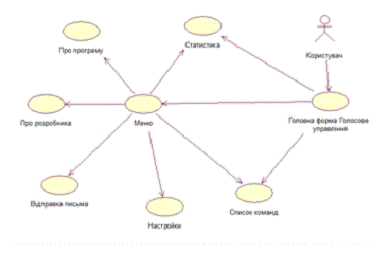
Рис. 1.1. - Діаграма варіантів використання
Глосарій проекту
Основними поняттями проекту є:
користувач;
2. Реалізація системи
.1 Реалізація програмного забезпечення
системи
Загальні рекомендації по розробці
графічного інтерфейсу були використані такі:
· Головне меню. Реалізується
компонентою MainMenu.
· Панель інструментів швидких
клавіш, дублюючих основні розділи меню.
· Кольори, що використовувались у програмі
є темними на яскравому фоні, тому сприйняття програми не втомлює користувача.
· Шрифт та розмір надписів у програмі
відповідно зручний для користувачів.
Багато-віконні та багатосторінкові додатки.
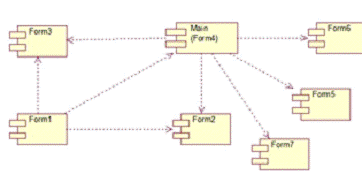
Рис. 2.1.1. - Діаграма варіантів використання
Опис всіх вікон програми можна розглянути в таблиці 3.1
Таблиця 3.1
|
№ п/п
|
Назва
|
Призначення
|
Примітка (якщо
використовується компонента палітри Dialogs чи інше стандартне вікно)
|
|
1.
|
Голосове управління
(Form1)
|
Для запуску програми.
Служить головною формою і при завантаженні програми завантажується на. Має
посилання на сайт ІПТ КІ СумДУ
|
|
|
2.
|
Статистика (Form2)
|
Для перегляду
статистики програми, скільки команд виконано, скільки не виконано та скільки
всього команд було сказано.
|
|
|
3.
|
Список команд
(Form3)
|
Містить данні про
команди, які може виконувати дана програма.
|
|
|
4.
|
Меню (Form4)
|
Для перегляду
інформації. Містить такі данні: Список команд, налаштування, розробник,
статистика та інформація.
|
|
|
5.
|
Налаштуван-ня
(Form5)
|
Для зміни
інтерфейсу всіх форм. Змінює колір заданої Вами форми, прозорість заданої
Вами форми.
|
|
|
6.
|
Розробник (Form6)
|
Містить інформацію
про розробника, має посилання на його сторінку в Вконтакті.
|
|
|
7.
|
Інформація (Form7)
|
Містить інформацію
про программу.
|
|
Кольорове оформлення додатків
Деякі компоненти Label мають темний
колір(clWindowText), Label2 на Form1 має колір (clHotLight). Оскільки фон вікон
є світлим і це добре впливає на зір користувача.
Шрифти текстів
У всій програмі присутній шрифт Times
New Roman, також були змінені розміри тексту в::із стандартного 8 на 10;із
стандартного 8 на 14.:із стандартного 8 на 14;із стандартного 8 на 14;із
стандартного 8 на 14.:із стандартного 8 на 25.:із стандартного 8 на 14;із
стандартного 8 на 14;із стандартного 8 на 14;із стандартного 8 на 14;із
стандартного 8 на 14;із стандартного 8 на 14.:із стандартного 8 на 14;із
стандартного 8 на 14;із стандартного 8 на 14;із стандартного 8 на 14;із
стандартного 8 на 14;із стандартного 8 на 14;із стандартного 8 на 14.:із
стандартного 8 на 25;із стандартного 8 на 25;із стандартного 8 на 25;
Проектування екрану
У даній програмі компоненти розміщені таким чином , щоб
користувач зміг якнайшвидше працювати з даною програмою.
Компоненти розташовані на "ГУК"(Form1):(ComboBox1)
- по центру, BitBtn1(Button1) - знизу з ліва під EnginesList, LEDMeter1 - знизу
з права під EnginesList, Label1 - під BitBtn1(Button1), Label2 - знизу по
цетру.
Компоненти розташовані на "Статистика"(Form2):
GroupBox1 - на все вікно форми,
Label1, Label2, Label3 - розташовані з ліва один під одним, LEDDisplay1,
LEDDisplay2, LEDDisplay3 - розташовані з права один під одним напроти Label1,
Label2, Label3.- розташована з права, клацнувши на неї закривається вікно
Form2.- розташована з ліва, клацнувши на неї LEDDisplay1, LEDDisplay2,
LEDDisplay3 - обнуляються.
Компоненти розташовані на "Список команд"(Form3):-
розташований в горі, майже на все вікно програми розташованій ListBox1, який
показує користувачу які команди може виконувати програма.
BitBtn2 - розташована з права, клацнувши
на неї закривається вікно Form3.- розташована з ліва, клацнувши на неї
збільшиться шрифт тексту в ListBox1.- розташована з ліва біля BitBtn3,
клацнувши на неї зменшиться шрифт тексту в ListBox1.
Компоненти розташовані на "Меню"(Form4):
Image5 - розташований зверху в горі.,
Image3, Image 6 - розташовані під Image5 і розтягнуті на всю форму вікна, під
ними розташовані Label1 - під Image1, Label2 - під Image3, Label5 - під
Image6., Image4, Image 7 - розташовані знизу під Image1, Image3, Image 6 і розтягнуті
на всю форму вікна, під ними розташовані Label3 - під Image4, Label6 - під
Image7, Label4 - під Image2.- розташована з права, клацнувши на неї
закривається вікно Form4.
Компоненти розташовані на
"Налаштування"(Form5):- розташованій в горі на всю ширину Form5. На
GroupBox1 також розташовані зліва Label3, Label6 один під одним. Напроти Label3
розташований ColorBox1 з права, з його допомогою користувач може змінювати
колір любої форми. Напроти Label6 розташований ComboBox1, з його допомогою
користувач вибирає форму для якої хоче змінити колір.- розташований по середині
форми і розтягнутий на всю ширину Form5. З ліва розташовані Label1, Label2,
Label8, Label9 один під одним.
Напроти Label1 - розташований Edit1,
з допомогою якого користувач може змінювати ширину головної форми(Form1).
Напроти Label2 - розташований Edit2,
з допомогою якого користувач може змінювати висоту головної форми(Form1).
Напроти Label8 - розташований Edit3,
з допомогою якого користувач може змінювати положенні по горизонталі головної
форми(Form1).
Напроти Label9 - розташований Edit4,
з допомогою якого користувач може змінювати положенні по вертикалі головної
форми(Form1).- розташована з права внизу GroupBox2, з її допомогою користувач
може примінити настройки ширини, висоти, положення по горизонталі та положення
по вертикалі.- розташована з ліва внизу GroupBox2, з її допомогою користувач
може стерти записи які він записав в Edit1, Edit1, Edit3, Edit4.- розташований
внизу форми і розтягнутий на всю ширину Form5.
Вгорі GroupBox3 розташований
TrackBar1. TrackBar1 призначений для прозорості форми яку задає користувач,
положення TrackBar1 може змінюватися від 0 до 255.
Внизу GroupBox3 розташований Label7
зліва, напроти Label7 розташований ComboBox2 з права, з його допомогою
користувач може змінювати форму для прозорості.- розташований внизу Form5 з
права, клацнувши на неї закривається Налаштування(Form5) і всі настройки які
були задані зберігаються в файл Setting.ini.
Компоненти розташовані на
"Розробник"(Form6):- розташований зліва вгорі Form6. Напроти Image1 -
розташовані LabeledEdit1, LabeledEdit2, LabeledEdit3, LabeledEdit4, один під
одним.- місти інформацію про Прізвище Розробника;- місти інформацію про Ім’я
Розробника;- місти інформацію про По Батькові Розробника;- місти інформацію про
Дату Народження Розробника;
Під Image1 - розташовані Image2,
Image3, Image4 один під одним.
Напроти Image2 розташований Label1,
напроти Image3 розташований Labe2, напроти Image4 розташований Label3, якій має
посилання на Розробника на сторінку Вконтакті.- розташована з права, клацнувши
на неї закривається вікно Form6.
Компоненти розташовані на
"Інформація"(Form7):- розташований вгорі на всю ширину Form7. Під
Image1 розташований ListBox1, якій містить інформацію про програму.-
розташована з права, клацнувши на неї закривається вікно Form7.
Підказки і контекстно-залежні довідки
Опис всіх випливаючи підказок розміщених на компонентах в
програмі можна розглянути в таблиці 2.2.
Таблиця 2.2 Опис підказок
|
№ п/п
|
Назва вікна
|
Назва компоненти
|
Підказка
|
|
1.
|
Голосове управління
(Form1)
|
Button1
|
Натисніть, щоб
запустити програму
|
|
2.
|
|
EnginesList
|
Виберіть вбудований
мікрофон чи зовнішній
|
|
3.
|
|
Form1
|
Голосове управління
© Овчаренко С.М.
|
|
4.
|
|
Image1
|
Голосове управління
© Овчаренко С.М.
|
|
5.
|
Ститистика (Form2)
|
Label1
|
Виконано команд
|
|
6.
|
|
Label2
|
Не виконано команд
|
|
7.
|
|
Label3
|
Всього сказано
команд
|
|
8.
|
|
BitBtn1
|
Закрити статистику
|
|
9.
|
|
BitBtn2
|
Обнулити статистику
|
|
10.
|
Список команд
(Form3)
|
BitBtn1
|
Встановити шрифт по
замовчанню
|
|
11.
|
|
BitBtn2
|
Закрити Список
команд
|
|
12.
|
|
BitBtn3
|
Збільшити розмір
шрифту
|
|
№ п/п
|
Назва вікна
|
Назва компоненти
|
Підказка
|
|
13.
|
|
BitBtn4
|
Зменшення розмір
шрифту
|
|
14.
|
|
ListBox1
|
Команди
|
|
15.
|
Меню (Form4)
|
Image1
|
Відкрити вікно
Відправити листа
|
|
16.
|
|
Image2
|
Відкрити вікно
Інформація
|
|
17.
|
|
Image3
|
Відкрити вікно
Список команд
|
|
18.
|
|
Image4
|
Інформація про
Розробник
|
|
19.
|
|
Image5
|
Меню голосового
управління
|
|
20.
|
|
Image6
|
Відкрити вікно
Налаштувань
|
|
21.
|
|
Image7
|
Відкрити вікно
Статистики
|
|
22.
|
|
BitBtn1
|
Закрити Меню
|
|
23.
|
Налаштування
(Form5)
|
Edit1
|
Вкажіть ширину
вікна
|
|
24.
|
|
Edit2
|
Вкажіть висоту
вікна
|
|
25.
|
|
Edit3
|
Вкажіть положення
вікна по горизонталі
|
|
26.
|
|
Edit4
|
Вкажіть положення
вікна по вертикалі
|
|
27.
|
|
BitBtn1
|
Прийняти настройки
|
|
28.
|
|
BitBtn3
|
Закрити вікно
Налаштуваннь
|
|
29.
|
Розробник (Form6)
|
Image2
|
КиївСтар
|
|
31.
|
|
Image3
|
Скайп
|
|
32.
|
|
Form6
|
Голосове
управління© Овчаренко С.М.
|
|
33.
|
|
BitBtn1
|
Закрити вікно
Розробник
|
|
34.
|
Інформація (Form7)
|
Image1
|
Голосове управління
|
|
35.
|
|
BitBtn1
|
Закрити вікно
Інформація
|
Проектування віконного та
контекстного меню
Опис проектування віконного та
контекстного меню міститься в таблиці 2.3.
Таблиця 2.3
|
№ п/п
|
Назва
|
Призначення
|
Назва компоненти
|
|
Транспорт (Form1)
|
|
1.
|
N1
|
Відкриває
Меню(Form4)
|
MainMenu1
|
|
2.
|
N2
|
Містить в собі N3
та N4
|
|
|
3.
|
N3
|
Відкриває Список
команд (Form3)
|
|
|
4.
|
N4
|
Відкриває
Статистику (Form2)
|
|
Опис констант та змінних
Опис всіх констант та змінних, які використовуються в
програмі міститься в таблиці 3.4
Таблиця 2.4
|
№ п/п
|
Назва пара-метру
|
Тип
|
Призначення
|
Значення
|
|
Form1
|
i
|
int
|
Параметр циклу for
|
Від 0 до …
|
Опис використаних компонентів
Опис використаних компонентів в програмі міститься в таблиці
2.5
Таблиця 2.5
|
№ п/п
|
Компонента
|
Призначення
|
Змінені властивість
|
Значення
|
|
Form1
|
|
1.
|
BitBtn1
|
Запускає программу.
|
Caption,
|
Слухати
|
|
|
|
Name
|
Button1
|
|
|
|
Glyph
|

|
|
2.
|
BitBtn1
|
Виходить з
програми.
|
Caption
|
Вихід
|
|
|
|
Glyph
|

|
|
|
|
Hint
|
Голосове управління
© Овчаренко С.М.
|
|
3.
|
ComboBox1
|
Випадаючий список.
|
Name
|
EnginesList
|
|
|
|
Hint
|
Виберіть вбудований
мікрофон чи зовнішній
|
|
4.
|
LEDMeter1
|
Реагує на голос.
|
Color
|
clGreen
|
|
5.
|
Label1
|
Слугує для допомоги
користувачу.
|
Caption
|
Натисніть
"Слухати"
|
|
|
|
Font->Size
|
10
|
|
6.
|
Label2
|
Являється
посиланням на ІПТ КІ СумДУ.
|
Caption
|
Розробив студент
ІПТ КІ СумДУ Овчаренко Сергій Миколайович
|
|
|
|
Color
|
clHotLight
|
|
|
|
Hint
|
#"785207.files/image004.gif">
|
|
6.
|
BitBtn2
|
Оновляє всі данні.
|
Caption
|
Vidpravlennya.DB
|
|
|
|
Font->Size
|
10
|
|
|
|
Hint
|
Обнулити статистику
|
|
|
|
Glyph
|

|
|
Form2
|
|
№ п/п
|
Компо-нента
|
Призначення
|
Змінені властивість
|
Значення
|
|
№ п/п
|
Компо-нента
|
Призначення
|
Змінені властивість
|
Значення
|
|
7.
|
LEDMeter1
|
Лічильник для
Label1.
|
Value
|
0
|
|
8.
|
LEDMeter2
|
Лічильник для
Label2.
|
Value
|
0
|
|
9.
|
LEDMeter3
|
Лічильник для
Label3.
|
Value
|
0
|
|
Form3
|
|
1.
|
BitBtn1
|
Встановлює шрифт по
змовчанню.
|
Caption
|
Оновити
|
|
|
|
Font->Size
|
10
|
|
|
|
Hint
|
Встановити шрифт по
замовчанню
|
|
|
|
Glyph
|

|
|
2.
|
BitBtn2
|
Закриває вікно
Голосові команди(Form3).
|
Caption
|
Закрити
|
|
|
|
Font->Size
|
10
|
|
|
|
Hint
|
Закрити Список
команд
|
|
|
|
Glyph
|

|
|
3.
|
BitBtn3
|
Збільшує шрифт.
|
Caption
|
+
|
|
|
|
Font->Size
|
14
|
|
|
|
Hint
|
Збільшити розмір
шрифту
|
|
|
|
Glyph
|

|
|
4.
|
BitBtn4
|
Зменшує шрифт.
|
Caption
|
-
|
|
|
|
Font->Size
|
14
|
|
|
|
Hint
|
Зменшити розмір
шрифту
|
|
|
|
Glyph
|

|
|
5.
|
Label1
|
Інформує
користувача
|
Caption
|
Голосові команди
|
|
|
|
Font->Size
|
25
|
|
6.
|
ListBox1
|
Надає інформацію
про команди які розпізнає програма
|
Font->Size
|
12
|
|
№ п/п
|
Компонента
|
Призначення
|
Змінені властивість
|
Значення
|
|
Form4
|
|
1.
|
Image1
|
Відображає пункт
меню - Відправити листа
|
Picture
|
(TJPEGImage)
|
|
2.
|
Image2
|
Відображає пункт
меню - Інформація.
|
Picture
|
(TJPEGImage)
|
|
3.
|
Image3
|
Відображає пункт
меню - Список команд.
|
Picture
|
(TJPEGImage)
|
|
4.
|
Image4
|
Відображає пункт
меню - Розробник.
|
Picture
|
(TJPEGImage)
|
|
5.
|
Image5
|
Інформує
користувача де він знаходиться.
|
Picture
|
(TJPEGImage)
|
|
6.
|
Image6
|
Відображає пункт
меню - Налаштування.
|
Picture
|
(TJPEGImage)
|
|
7.
|
Image7
|
Відображає пункт
меню - Статистика.
|
Picture
|
(TJPEGImage)
|
|
8.
|
Label1
|
Інформує про розділ
меню - Відправити листа.
|
Caption
|
Відправити листа
|
|
|
|
Font->Size
|
14
|
|
|
|
Color
|
clWhite
|
|
9.
|
Label2
|
Інформує про розділ
меню - Список команд.
|
Caption
|
Список команд
|
|
|
|
Font->Size
|
14
|
|
|
|
Color
|
clWhite
|
|
10.
|
Label3
|
Інформує про розділ
меню - Розробник.
|
Caption
|
Розробник
|
|
|
|
Font->Size
|
14
|
|
|
|
Color
|
clWhite
|
|
11.
|
Label4
|
Інформує про розділ
меню - Інформація.
|
Caption
|
Інформаці
|
|
|
|
Font->Size
|
14
|
|
|
|
Color
|
clWhite
|
|
12.
|
Label5
|
Інформує про розділ
меню - Налаштування.
|
Caption
|
Налаштування
|
|
|
|
Font->Size
|
14
|
|
|
|
Color
|
clWhite
|
|
13.
|
Label6
|
Інформує про розділ
меню - Статистика.
|
Caption
|
Статистика
|
|
|
|
Font->Size
|
14
|
|
|
|
Color
|
clWhite
|
|
14.
|
BitBtn1
|
Закриває
меню(Form4).
|
Caption
|
Закрити
|
|
|
|
Font->Size
|
10
|
|
|
|
Hint
|
Закрити Меню
|
|
|
|
Glyph
|

|
|
№ п/п
|
Компо-нента
|
Призначення
|
Змінені властивість
|
Значення
|
|
Form5
|
|
1.
|
GroupBox1
|
Слугує як фон.
|
Caption
|
Колір форми
|
|
2.
|
GroupBox2
|
Слугує як фон.
|
Caption
|
Налаштування
головної форми
|
|
3.
|
GroupBox3
|
Слугує як фон.
|
Caption
|
Прозорість Головной
форми
|
|
4.
|
ColorBox1
|
Слугує для зміни
кольору.
|
Selected
|
clWhite
|
|
5.
|
ComboBox1
|
Випадаючий список
Форм для зміни кольору.
|
Items
|
Виберіть форму...
Голосове управління Статистика Список команд Меню Налаштування Розробник
Інформація
|
|
6.
|
Label3
|
Слугує для допомоги
користувачеві.
|
Caption
|
Колір
|
|
|
|
Font->Size
|
14
|
|
7.
|
Label6
|
Слугує для допомоги
користувачеві.
|
Caption
|
Форма
|
|
|
|
Font->Size
|
14
|
|
8.
|
Label1
|
Слугує для допомоги
користувачеві.
|
Caption
|
Ширина
|
|
|
|
Font->Size
|
14
|
|
|
|
WordWrap
|
True
|
|
9.
|
Label2
|
Слугує для допомоги
користувачеві.
|
Caption
|
Висота
|
|
|
|
Font->Size
|
14
|
|
|
|
WordWrap
|
True
|
|
10.
|
Label8
|
Слугує для допомоги
користувачеві.
|
Caption
|
Положення по
горизонталі
|
|
|
|
Font->Size
|
14
|
|
|
|
WordWrap
|
True
|
|
11.
|
Label19
|
Слугує для допомоги
користувачеві.
|
Caption
|
Положення по
вертикалі
|
|
|
|
Font->Size
|
14
|
|
|
|
WordWrap
|
True
|
|
№ п/п
|
Компо-нента
|
Призначення
|
Змінені властивість
|
Значення
|
|
12.
|
Edit1
|
Слугує для зміни
ширини головної форми.
|
Text
|
null
|
Вкажіть ширину
вікна
|
|
13.
|
Edit2
|
Слугує для зміни
висоти головної форми.
|
Text
|
null
|
|
|
|
Hint
|
Вкажіть висоту
вікна
|
|
14.
|
Edit3
|
Слугує для зміни
положення по горизонталі головної форми.
|
Text
|
null
|
|
|
|
Hint
|
Вкажіть положення
вікна по горизонталі
|
|
15.
|
Edit4
|
Слугує для зміни
положення по вертикалі головної форми.
|
Text
|
null
|
|
|
|
Hint
|
Вкажіть положення
вікна по вертикалі
|
|
16.
|
ComboBox1
|
Випадаючий список
Форм для зміни кольору.
|
Items
|
Виберіть форму...
Голосове управління Статистика Список команд Меню Налаштування Розробник
Інформація
|
|
17.
|
Label7
|
Слугує для допомоги
користувачеві.
|
Caption
|
Форма
|
|
|
|
Font->Size
|
14
|
|
18.
|
TrackBar1
|
Слугує повзунком
для зміни прозорості.
|
min
|
0
|
|
|
|
Max
|
255
|
|
19.
|
BitBtn1
|
Слугує для
прийняття настройок.
|
Caption
|
Примінити
|
|
|
|
Font->Size
|
10
|
|
|
|
Hint
|
Прийняти настройки
|
|
|
|
Glyph
|

|
|
20.
|
BitBtn2
|
Слугує для
обнуління Edit1, Edit2, Edit3, Edit4.
|
Caption
|
Онулити
|
|
|
|
Font->Size
|
10
|
|
|
|
Hint
|
Обнулить данні
|
|
|
|
Glyph
|

|
|
21.
|
BitBtn3
|
Робить Form1
видимою, а Form5 - невидимою.
|
Caption
|
Закрити
|
|
|
|
Font->Size
|
10
|
|
|
|
Hint
|
Закрити вікно
Налаштувань
|
|
|
|
Glyph
|

|
|
Form6
|
|
1.
|
Image1
|
Фото розробника.
|
Picture
|
(TJPEGImage)
|
|
2.
|
Image2
|
Логотип КиївСтар.
|
Picture
|
(TJPEGImage)
|
|
3.
|
Image3
|
Логотип Скайп.
|
Picture
|
(TJPEGImage)
|
|
4.
|
Image4
|
Логотип вконтакті.
|
Picture
|
(TJPEGImage)
|
|
5.
|
LabeledEdit1
|
Інформація про
розробника: Прізвище
|
Caption
|
Прізвище
|
|
|
|
Text
|
Овчаренко
|
|
6.
|
LabeledEdit2
|
Інформація про
розробника: Ім’я
|
Caption
|
Ім’я
|
|
|
|
Text
|
Сергій
|
|
7.
|
LabeledEdit3
|
Інформація про
розробника: По Батькові
|
Caption
|
По Батькові
|
|
|
|
Text
|
Миколайович
|
|
8.
|
LabeledEdit4
|
Інформація про
розробника: Дата Народження
|
Caption
|
Дата Народження
|
|
|
|
Text
|
29.08.1994
|
|
9.
|
Label1
|
Номер телефону
|
Caption
|
+380979564575
|
|
|
|
Font->Size
|
25
|
|
10.
|
Label2
|
Логін в скайпі
|
Caption
|
QebeRo
|
|
|
|
Color
|
clAqua
|
|
|
|
Font->Size
|
25
|
|
11.
|
Label3
|
Посилання на
сторінку Вконтакті
|
Caption
|
Сергей Овчаренко
|
|
|
|
Color
|
clBlue
|
|
|
|
Font->Size
|
25
|
|
Form6
|
|
1.
|
Image1
|
Для інтерфейсу
програми
|
Picture
|
(TJPEGImage)
|
|
2.
|
ListBox1
|
Інформація, що
слугує корисною для користувача
|
Items
|
Програма Голосове
управління "Voice Control" розроблена студентом 731-й групу
Індустріально-Педадогічного Технікуму Конотопського інституту Сумського
Державного Університету Овчаренком Сергійом. Описання: Програма Voice Control
виконує управлянням ПК через Мікрофон. Вона виконує ті голосові команди які
записав іх программіст. Ці команди можно переглянути в розділі
"Меню->Команди". З повагою Овчаренко Сергій
|
|
|
|
Font->Size
|
11
|
|
3.
|
BitBtn1
|
Закриває Form7
|
Caption
|
Закрити
|
|
|
|
Font->Size
|
10
|
|
|
|
Hint
|
Закрити вікно
Інформація
|
|
|
|
Glyph
|

|
комп'ютер голосовий
управління програма
3. Аналіз результатів
.1 Розробка тестів та тестування системи
Було проведено тестування розробленого програмного продукту.
Приклад тестування програмного продукту
Тестування приведене в рисунку 3.1-3.7.
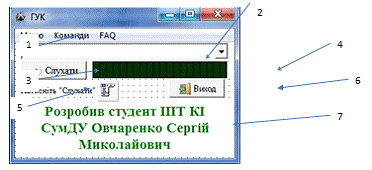
Рис. 3.1 - ГУК
1- MeinMenu1, 2 - EnginesList(ComboBox1), 3 - BitBtn1, 4
- LEDMeter1, 5 - Label1, 6 - BitBtn2, 7 - Label2.
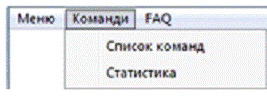
Рис. 3.1.1 - підпункти MeinMenu1
- N3, 2 - N4, 3 - N2, 4 - N1.
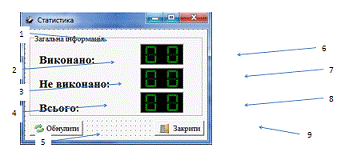
Рис. 3.2 - Статистика
- Grupbox1, 2 - Label1, 3 - Label2, 4 - Label3, 5 - BitBtn1,
6 - LCDDisplay1, 7 - LCDDisplay2, 8 - LCDDisplay3, 9 - BitBtn2.
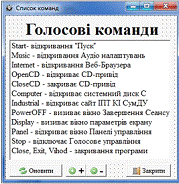
Рис. 3.3 - Список команд
- ListBox1, 2 - BitBtn3, 3 - Bitbtn1, 4 - label1, 5 -
BitBtn4, 6 - BitBtn2.
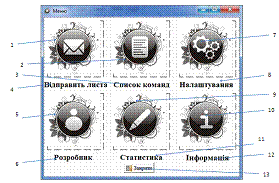
Рис. 3.4 - Меню
- Image1, 2 - Image2, 3 - Labe2, 4 - Label1, 5 - Image4, 6 -
Label4, 7 - Image3, 8 - lable3, 9 - Image 5, 10 - Image6, 11 - Label5, 12 -
Label6, 13 - BitBtn1.
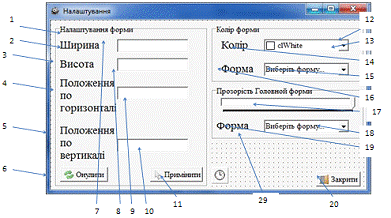
Рис. 3.5 - Налаштування
- GrupBox1, 2 - Label1, 3 - label2, 4 - Label3, 5 - Label4, 6
- BitBtn3, 7 - Edit1, 8 - Edit2, 9 - Edit3, 10 - Edit4, 11 - BitBtn2, 12 -
GrupBox2, 13 - ComboBox1, 14 - Label5, 15 - ComboBox2, 16 - Label6, 17 -
TrackBar1, 18 - ComboBox3, 19 - Label7, 20 - BitBtn1, 21 - GrupBox3.
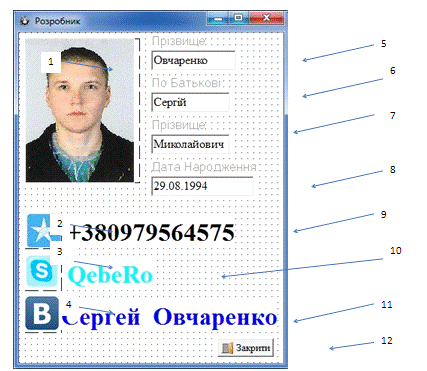
Рис. 3.6 - Розробник
- Image1, 2 - Image2, 3 - Image3, 4 - Image4, 5 -
LabeledEdit1, 6 - LabeledEdit2, 7 - LabeledEdit3, 8 - LabeledEdit4, 9 - Label1,
10 - Label2, 11- Label3, 12 - BitBtn1.

Рис. 3.7 - Інформація
- ListBox1, 2 - BitBtn1.
.2 Аналіз ефективності системи
Інтеграція програми ГУК дозволить:
- зменшити час запиту;
- напряму давати команди;
Висновок
На даний час існує багато програм які допомагають людям
контактувати з комп’ютером без особливих навиків Але буває складно знайти
найбільш кращу програму, яка була б зрозумілою та легкою у використанні.
Перед тим як писати програму, я прочитавши певну кількість
літератури та зрозумів, що зручніше буде працювати програмою Microsoft SAPI.
За допомогою даної програми можна досить легко та швидко
задавати певні команди та програма буде їх виконувати без особливих труднощів,
адже це комп’ютер. Користувач програми "ГУК" може переглянути команди
які можуть виконуватися, статистику виконання команд, а також налаштувати
програму під себе: колір, розміри форми, прозорість та інше.
Список літератури
1. Архангельський
А.Я. Delphi 7 Довідковий посібник. - М.: Біном-Пресс. - 2004. - 1024 с.
2. Архангельський
А.Я. Програмування в Delphi 7 + дискета, М.: Біном, 2005. - 987 с.
. Боголюбов
С.А. Коментар до Земельного кодексу Російської Федерації / С.А. Боголюбов, Е.Л.
Мініна. [текст] - М.: Норма, 2002. - 528 с.
. Болтянский
В.Г. математичні методи оптимального управління. - Гл. ред. фіз.-мат. літ-ри,
М.: 1966. - 308 с.
. Варламов
А.А. Моніторинг земель: Навчальний посібник / А.А. Варламов, С.Н. Захарова,
С.А. Гальченко; TACIS FDRUS 9702. [Текст ] - М.: МСХА, 2000, - 107 с. -
(Укріплення реформ в сіл. Госп-ві допомогою освіти).
. Веб-система
управління завданнями. Функціональна. Швидка. Гнучка.
. Пробна
версія безкоштовно Можливості Купити
. ГІС'97.
Програмно-апаратне забезпечення, фонд цифрового матеріалу, геоінформатика в
Росії, щорічний огляд. - М.: ГІС- асоціація , 1997. - 273 с.
. Глушаков
С.В., Клевцов А.Л., Програмування в середовищі Delphi 7.0, Фоліо 2003 - 415 с.
. Данчул
А.Н. Інформатика. Підручник, Вид-во РАГС, 2004. - 280 с.
. Законодавство
про державну реєстрацію прав на нерухоме майно та угод з ним / Упоряд. П.В.
Краменніков. - 2 -е вид. перераб. і доп. [текст] - М.: Спарк, 1999. - 145 с.
. Земельне
законодавство Російської Федерації: Зб. нормат. документів / Упоряд. М.В.
Бархатов, А.В. Мазуров. [текст ] - М.: Юрайт-Издат, 2002. - 585с.
Додаток А. Лістинг
Unit1;, Messages, ShellAPI, SysUtils, Variants, Classes,
Graphics, Controls, Forms,, ComCtrls, StdCtrls, OleCtrls,
ACTIVELISTENPROJECTLib_TLB, Menus,, SRGrad, Buttons, jpeg, ExtCtrls, MmSystem;=
class(TForm): TDirectSR;: TBitBtn;: TLEDMeter;: TMainMenu;: TLabel;:
TMenuItem;: TBitBtn;: TComboBox;: TLabel;FormCreate(Sender:
TObject);EnginesListChange(Sender: TObject);Button1Click(Sender:
TObject);DirectSR1PhraseFinish(ASender: TObject; flags, beginhi,, endhi, endlo:
Integer; const Phrase, parsed: WideString;: Integer);DirectSR1VUMeter(ASender:
TObject; beginhi, beginlo,: Integer);N4Click(Sender:
TObject);Label2Click(Sender: TObject);N3Click(Sender: TObject);N1Click(Sender:
TObject);BitBtn1Click(Sender: TObject);FAQ1Click(Sender: TObject);
{ Private declarations }
{ Public declarations };: TForm1;: Boolean = true;Unit2,
Unit3, Unit4;
{$R *.dfm}TForm1.FormCreate(Sender: TObject);,s:
integer;f:file of Integer; // файловая переменная, тип integeri:=1 to
DirectSR1.CountEngines do.Items.Add(DirectSR1.ModeName(i));.ItemIndex:=0;
//AnimateWindow(Form1.handle,2000, aw_center);
//Form1.Show;(f,'Setting.ini');
{$I-} // Відключаєм контроль помилок(f);
{$I+} // Включаєм контроль помилокIOResult<>0 then
Exit;(f,s); //Зчитувати з файла значення.Top:=s; // Положення по вертикалі(f,s);.Left:=s;
// Положення по горизонталі(f,s);.Width:=s; // Ширина вікна(f,s);.Height:=s; //
Висота вікна(f,s);.Color:=s; //Колір форми(f);i:=1 to DirectSR1.CountEngines
do.Items.Add(DirectSR1.ModeName(i));.ItemIndex:=0;;TForm1.EnginesListChange(Sender:
TObject);.Select(EnginesList.ItemIndex+1);TForm1.Button1Click(Sender:
TObject);stop
then.Initialized:=1;.Select(EnginesList.ItemIndex+1);.GrammarFromFile('Grammar.txt');.Activate;.Caption:='Слухаю';:=false;.caption:='Зупинити';else.Deactivate;:=true;.caption:='Слухати';.Caption:='Натисніть
"Слухати"';;TForm1.DirectSR1PhraseFinish(ASender: TObject; flags,
beginhi,, endhi, endlo: Integer; const Phrase, parsed: WideString;:
Integer);(Phrase);
//Якщо команди не знайденно в Gramma.txt то виводить
Поведомлення 'Повторите свою голосовую речь'(Phrase='') then
Begin('Повторите свою голосовую
речь');.LEDDisplay2.Value:=Form2.LEDdisplay2.Value+1;;
//Відкриває Панель управління; пенол(Phrase='Panel')
then('Control', sw_NORMAL);.LEDDISPLAY1.Value:=Form2.LEDdisplay1.Value+1;;
//Закривання пррограми(Phrase='Close')or(Phrase='Close
program') or (Phrase='Exit')or
(Phrase='Vihod')then;.LEDDISPLAY1.Value:=Form2.LEDdisplay1.Value+1;;
//Відкриває диск С(Phrase='Computer') then(Self.Handle,
'open', 'c:/', nil, nil, SW_SHOWNORMAL);.LEDDISPLAY1.Value:=Form2.LEDdisplay1.Value+1;;
// Відкриває CD-привод(Phrase='OpenCD') then('Set cdaudio
door open wait',nil,0,handle);.LEDDISPLAY1.Value:=Form2.LEDdisplay1.Value+1;;
//Закривоє CD-привод(Phrase='CloseCD') then('Set cdaudio
closed wait',nil,0,handle);.LEDDISPLAY1.Value:=Form2.LEDdisplay1.Value+1;;(Phrase='internet')
then winExec('C:\Windows\system32\control.exe ncpa.cpl', SW_SHOWNORMAL);
//Звертає программу(Phrase='Programm')
then.WindowState:=wsMinimized;.LEDDISPLAY1.Value:=Form2.LEDdisplay1.Value+1;;
//Визиває вікно параметрів екрану(Phrase='Display')
then(Application.Handle, nil, 'desk.cpl', nil, nil,
WINDOWS.SW_SHOWNORMAL);.LEDDISPLAY1.Value:=Form2.LEDdisplay1.Value+1;;
//Відкривання браузера(Phrase='Internet') then(Self.Handle,
'open', 'http://', nil, nil,
SW_SHOWMAXIMIZED);.LEDDISPLAY1.Value:=Form2.LEDdisplay1.Value+1;;
//Силка на сайт технікума з відкриванням
Бразузера(Phrase='Industrial') then(Self.Handle, 'open',
'http://www.kipt.sumdu.edu.ua', nil, nil,
SW_SHOWMAXIMIZED);.LEDDISPLAY1.Value:=Form2.LEDdisplay1.Value+1;;
// Визов Завершення сеанса(Phrase='PowerOff') then(FindWindow
('Progman', 'Program Manager'), WM_CLOSE, 0,
0);.LEDDISPLAY1.Value:=Form2.LEDdisplay1.Value+1;;
//Натиск на кнопку(Phrase='Stop')
then.Click;.LEDDISPLAY1.Value:=Form2.LEDdisplay1.Value+1;;
//Визивання Пуск'а(Phrase='Start') then(Self.Handle,
WM_SYSCOMMAND, SC_TASKLIST,
0);.LEDDISPLAY1.Value:=Form2.LEDdisplay1.Value+1;;(Phrase ='Music') then
//Аудіо Настройки('C:\WINDOWS\System32\CONTROL.EXE
mmsys.cpl',sw_ShowNormal);('C:\WINDOWS\System\CONTROL.EXE
mmsys.cpl',sw_ShowNormal);('C:\WINDOWS\CONTROL.EXE
mmsys.cpl',sw_ShowNormal);('C:\WINNT\System32\CONTROL.EXE
mmsys.cpl',sw_ShowNormal);('C:\WINNT\System\CONTROL.EXE mmsys.cpl',sw_ShowNormal);('C:\WINNT\CONTROL.EXE
mmsys.cpl',sw_ShowNormal);.LEDDISPLAY1.Value:=Form2.LEDdisplay1.Value+1;;.LEDDISPLAY3.Value:=Form2.LEDdisplay3.Value+1;;
//ЛедМетерTForm1.DirectSR1VUMeter(ASender: TObject; beginhi,
beginlo,: Integer);.Position:=level;;
// Модельний показ 2-й формиTForm1.N4Click(Sender:
TObject);.ShowModal;;
//Link на сайт технікумаTForm1.Label2Click(Sender:
TObject);(Sender is TLabel) then(Sender as Tlabel)
do(Application.Handle,PChar('open'),(Hint),(0),,_NORMAL);;
// Модельний показ 3-й формиTForm1.N3Click(Sender:
TObject);.ShowModal;;
// Модельний показ 4-й формиTForm1.N1Click(Sender:
TObject);.ShowModal;;TForm1.BitBtn1Click(Sender:
TObject);.Close;;TForm1.FAQ1Click(Sender: TObject);;.Unit2;, Messages,
SysUtils, Variants, Classes, Graphics, Controls, Forms,, RackCtls, StdCtrls,
Buttons;= class(TForm): TGroupBox;: TLabel;: TLabel;: TLabel;: TLEDDisplay;:
TLEDDisplay;: TLEDDisplay;: TBitBtn;: TBitBtn;: TLabel;BitBtn2Click(Sender:
TObject);BitBtn1Click(Sender: TObject);
{ Private declarations }
{ Public declarations };: TForm2;
{$R *.dfm}TForm2.BitBtn2Click(Sender:
TObject);.Value:=0;.Value:=0;.Value:=0;;TForm2.BitBtn1Click(Sender:
TObject);.Close;;.Unit4;, Messages, SysUtils, Variants, Classes, Graphics,
Controls, Forms,, jpeg, ExtCtrls, StdCtrls, Buttons;= class(TForm): TImage;:
TImage;: TImage;: TImage;: TLabel;: TLabel;: TLabel;: TLabel;: TImage;:
TLabel;: TBitBtn;: TImage;: TLabel;Image3Click(Sender:
TObject);Image6Click(Sender: TObject);Image4Click(Sender:
TObject);Image2Click(Sender: TObject);BitBtn1Click(Sender:
TObject);Image7Click(Sender: TObject);
{ Private declarations }
{ Public declarations };: TForm4;Unit3, Unit5, Unit6, Unit7,
Unit2;
{$R *.dfm}TForm4.Image3Click(Sender:
TObject);.ShowModal;;TForm4.Image6Click(Sender: TObject);.ShowModal;;TForm4.Image4Click(Sender:
TObject);.ShowModal;;TForm4.Image2Click(Sender:
TObject);.ShowModal;;TForm4.BitBtn1Click(Sender:
TObject);.Close;;TForm4.Image7Click(Sender: TObject);.ShowModal;;.Unit5;,
Messages, SysUtils, Variants, Classes, Graphics, Controls, Forms,, StdCtrls,
ExtCtrls, Buttons, ComCtrls;= class(TForm): TGroupBox;: TColorBox;: TGroupBox;:
TEdit;: TEdit;: TLabel;: TLabel;: TBitBtn;: TBitBtn;: TLabel;: TGroupBox;:
TTrackBar;: TTimer;: TBitBtn;: TLabel;: TComboBox;: TLabel;: TComboBox;: TEdit;:
TEdit;: TLabel;: TLabel;BitBtn2Click(Sender: TObject);BitBtn1Click(Sender:
TObject);TrackBar1Change(Sender: TObject);Timer1Timer(Sender:
TObject);ComboBox1Change(Sender: TObject);ColorBox1Change(Sender:
TObject);BitBtn3Click(Sender: TObject);GroupBox2Click(Sender: TObject);
{ Private declarations }
{ Public declarations };: TForm5;Unit1, Unit2, Unit3, Unit4,
Unit6, Unit7;
{$R *.dfm}TForm5.BitBtn2Click(Sender:
TObject);.Clear;.Clear;.Clear;.Clear;;TForm5.BitBtn1Click(Sender:
TObject);.ClientWidth:=strtoint(edit1.Text);.ClientHeight:=strtoint(edit2.Text);.Top:=strtoint(edit4.Text);.Left:=strtoint(edit3.Text);;TForm5.TrackBar1Change(Sender:
TObject);.Max:=255;
//Form1.AlphaBlendValue:=255-TrackBar1.Position;;TForm5.Timer1Timer(Sender:
TObject);Combobox2.ItemIndex=1
then.AlphaBlendValue:=TrackBar1.Position;.AlphaBlend:=True;;Combobox2.ItemIndex=2
then.AlphaBlendValue:=TrackBar1.Position;.
AlphaBlend:=True;;Combobox2.ItemIndex=3 then
begin.AlphaBlendValue:=TrackBar1.Position;.AlphaBlend:=True;;Combobox2.ItemIndex=4
then.AlphaBlendValue:=TrackBar1.Position;.AlphaBlend:=True;;Combobox2.ItemIndex=5
then.AlphaBlendValue:=TrackBar1.Position;.AlphaBlend:=True;;Combobox2.ItemIndex=6
then.AlphaBlendValue:=TrackBar1.Position;.AlphaBlend:=True;;Combobox2.ItemIndex=7
then.AlphaBlendValue:=TrackBar1.Position;.AlphaBlend:=True;;;TForm5.ComboBox1Change(Sender:
TObject);Combobox1.ItemIndex=1 then
Form1.Color:=ColorBox1.Selected;Combobox1.ItemIndex=2 then
Form2.Color:=ColorBox1.Selected;Combobox1.ItemIndex=3 then Form3.Color:=ColorBox1.Selected;Combobox1.ItemIndex=4
then Form4.Color:=ColorBox1.Selected;Combobox1.ItemIndex=5 then
Form5.Color:=ColorBox1.Selected;Combobox1.ItemIndex=6 then
Form6.Color:=ColorBox1.Selected;Combobox1.ItemIndex=7 then
Form7.Color:=ColorBox1.Selected;;TForm5.ColorBox1Change(Sender:
TObject);.Selected;;TForm5.BitBtn3Click(Sender: TObject);f:file of Integer;
//файлова змінна, тип integer(f,'Setting.ini'); // Прив'язуєм стрічку шляху
файла до файлової змінної(f);
{$I+} // Включаєм контроль помилокIOResult<>0 then
Exit; // Якщо є помилка то виходимо(f,Form1.Top); // Записуємо в файл положення
по вертикалі(f,Form1.Left); // Записуємо в файл положення по
горизонталі(f,Form1.Width); // Записуємо в файл ширину форми(f,Form1.Height);
// Записуємо в файл положення висоту форми(f,Form1.Color); //Записуємо в файл
колір форми(f); // Завершуємо роботу з
файлом.Close;;TForm5.GroupBox2Click(Sender: TObject);;.